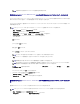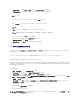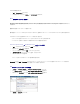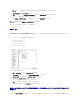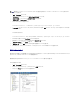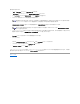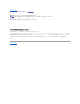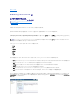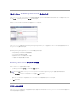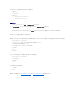Users Guide
5. [コンピュータの選 択] 画面で、[ルールの追加] をクリックします。
6. [次に] ドロップ ダウン メニューで、[次 の中のコンピュータを除外する] を選択してから[コンピュータ リスト] を選択し、(...) をクリックします。
7. Task Server として含めないコンピュータを選択し、[OK] をクリックします。
8. [Dell 上級タスク ハンドラのインストール] ページで、タスクのスケジュールを入力し、[変更を保存する] をクリックします。
ポリシーにより、タスクが内部的に作成され、タスクのコンポーネントが展開されます。
タスク トークン
トークンは項目であり、特定のインスタンスを除き、値を持ちません。 DellManagement Console では、定義済みトークンを使用してコマンドライン タスクを作成できます。 これらのトークンは、タス
クが実行されるときに、ターゲット デバイスに対応する実際の値と置き換えられます。
Dell Management Console には、次の定義済みトークンが用意されています。
l %DELL_BMC_IPADDRESS%、
l %DELL_DEVICE_HOSTNAME%、
l %DELL_RAC_IPADDRESS% および
l %DELL_DEVICE_IPADDRESS%
上記トークンを使用してタスクを作成する方法
1. [管理] → [ジョブとタスク] をクリックして、[タスク管理ポータル] を表示します。
2. [ジョブとタスクの Quick Start] Webパーツで、[新規ジョブまたはタスクの作成] をクリックします。
3. [新規タスクの作成] ページで、[Task Server でのスクリプトの実行] タスクを選択します。
4. 右側のウィンドウで、[スクリプト タイプ] を選択します。
5. コマンド スクリプト テキストを入力し、定義済みの Dell トークンを選択します。
6. [挿入] をクリックしてスクリプト テキスト内にトークンを挿入し、 [OK] をクリックします。
7. タスクが作成され、左側のウィンドウにある [ジョブとタスク]フォルダの下に表示されます。
タスク トークンを使用したスクリプトの実行タスクを作成して、管理対象ストレージ システム上でスクリプトまたはコマンド
を実行する
[Task Server でのスクリプトの実行] タスクを作成して Naviseccli コマンドを実行し、管理対象ストレージ システムのグループでパフォーマンス ログ記録プロパティの現在値を取得できます。
メモ: Task Server の要件を満たしているタスクにのみポリシーを適用できます。 詳細については、
オンライン ヘルプ
を参照してください。
メモ: 同じ手順を使用して、Dell 構成タスク ハンドラのインストール タスクを作成できます。